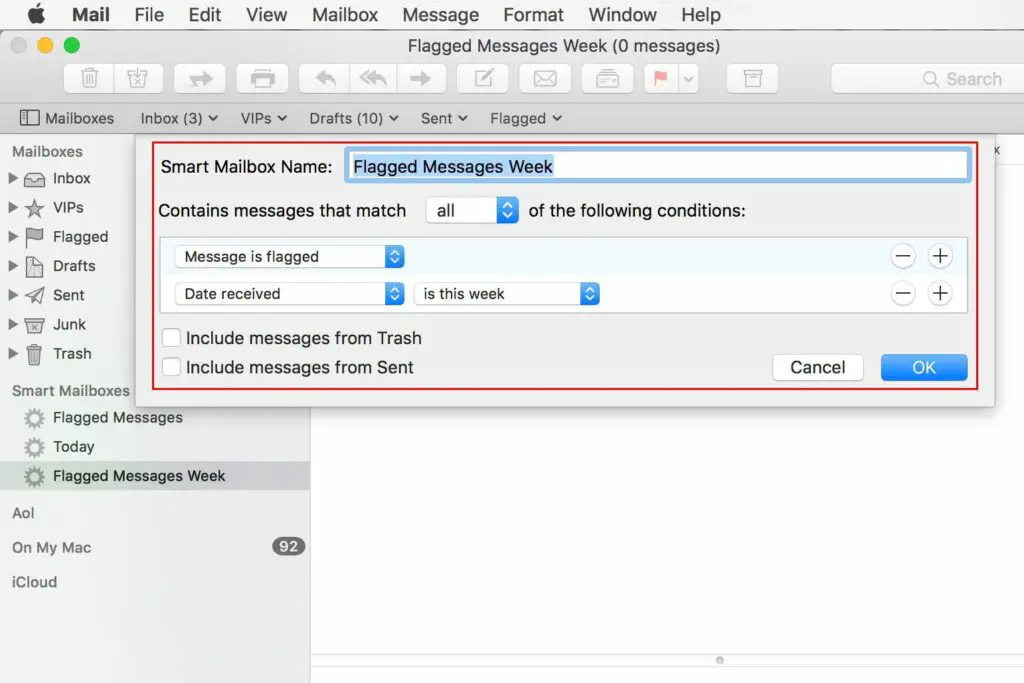
Als je een grote verzameling berichten in de Mail-app van Apple hebt, is het je misschien opgevallen dat de zoekfunctie traag en frustrerend kan zijn. Mail bevat een dynamisch zoeksysteem dat bekend staat als Smart Mailboxes en dat dingen kan versnellen en kan helpen bij het ordenen van uw e-mailberichten. Normaal zoeken levert meestal zoveel overeenkomsten op dat proberen door de lijst te waden op zich al ontmoedigend is. Wanneer u zoekfilters probeert toe te voegen om de zaken te verfijnen, kunnen de resultaten niet erg nuttig zijn, omdat er geen overeenkomsten worden weergegeven of er geen echte verandering is ten opzichte van voordat het filter werd toegepast.
Slimme mailboxen
U kunt de functie Slimme postbussen van Mail gebruiken om berichten snel te vinden, op basis van de criteria die u kiest. U wilt bijvoorbeeld alle e-mailberichten van een bepaalde persoon vinden, alle berichten die betrekking hebben op een werkproject, of een van mijn favorieten, een slimme mailbox die u alle berichten toont die ik deze week heb gemarkeerd. Met dit type Smart Mailbox kunt u alle berichten vinden die uw aandacht nodig hebben. Vanwege het dynamische karakter van de Smart Mailbox zodra u het bericht hebt beantwoord en de vlag hebt gewist, verschijnen ze niet langer in deze Smart Mailbox. Een Smart Mailbox geeft alle berichten weer die voldoen aan de criteria die u opgeeft, zelfs als ze’ opnieuw opgeslagen in verschillende mailboxen. Een Smart Mailbox zal zichzelf ook dynamisch updaten wanneer u nieuwe berichten ontvangt die aan de criteria voldoen. De dynamische update is een van de belangrijkste redenen om Smart Mailboxen te gebruiken. Een simpele blik in een Smart Mailbox zal meestal het bericht onthullen waarnaar u op zoek bent, zonder veel moeite van uw kant. Alles wat u met een bericht in een slimme mailbox doet, wordt weergegeven in de eigen mailbox van dat bericht. Als u bijvoorbeeld een bericht verwijdert uit een Smart Mailbox die is opgeslagen in een Work Projects-postvak, wordt het bericht ook verwijderd uit het Work Projects-postvak. (Als je de Smart Mailbox zelf verwijdert, heeft dit geen invloed op de originele versies van de e-mail die deze bevat.) Slimme mailboxen worden opgeslagen in de zijbalk van Mail, onder een kop Slimme mailboxen. (Als u nog geen slimme mailboxen heeft gemaakt, ziet u deze koptekst niet.)
Maak een slimme mailbox
Een slimme mailbox maken:
-
Selecteer in het menu Mailbox Nieuwe slimme mailbox. Klik in oudere versies op de plusteken (+) in de linkerbenedenhoek van het Mail-venster en selecteer vervolgens Nieuwe slimme mailbox in het pop-upmenu.
-
In de Naam slimme mailbox voert u een beschrijvende naam in voor de mailbox, zoals ‘Fields Project’, ‘Inbox gemarkeerd’, ‘Ongelezen berichten’, ‘Bijlagen’ of ‘Mail van oom Harry’.
-
Gebruik de vervolgkeuzemenu’s om de juiste criteria te selecteren. Zoek berichten die voldoen aan een of meer van de criteria die u opgeeft. Klik op de plusteken (+) om meer sorteercriteria toe te voegen. De criteria kunnen berichten in de prullenbak en berichten in uw Verzonden mailbox bevatten.
-
Klik OK wanneer je klaar bent. De nieuwe Smart Mailbox zal onmiddellijk uitgaan en alle berichten vinden die aan zijn criteria voldoen. Dit kan enkele minuten duren, vooral als u slechts één of twee zoekcriteria heeft opgegeven. Vergeet niet dat alles wat u doet met een bericht in een slimme postbus de originele versie van het bericht beïnvloedt, dus pas op dat u een bericht in een slimme postbus niet verwijdert, tenzij u het echt wilt verwijderen.
Slimme mailboxen bewerken
Nadat u een slimme mailbox hebt gemaakt, merkt u misschien dat de inhoud niet precies is wat u verwachtte. Normaal gesproken zit het probleem in de manier waarop u de criteria voor de Smart Mailbox instelt. U hoeft de Smart Mailbox niet te verwijderen en opnieuw te beginnen om het probleem op te lossen; in plaats daarvan bewerkt u de bestaande slimme postbussen die u maakt:
-
Klik met de rechtermuisknop op de Slimme mailbox in de zijbalk en selecteer Slimme mailbox bewerken uit het pop-upmenu.
-
Hierdoor wordt het vak voor het maken van slimme mailboxen weergegeven. Bewerk de inhoud op elke gewenste manier. Voeg criteria toe of wijzig de bestaande parameters om beter te voldoen aan uw doelen voor de Smart Mailbox.
-
Als u klaar bent, selecteert u OK.
Organiseer uw slimme mailboxen
Als u meer dan een paar slimme postbussen maakt, wilt u deze misschien in mappen ordenen. Selecteer Nieuwe slimme mailboxmap geef de map in het menu Mailbox een naam, zoals Werk, Thuis of Projecten, en klik op OK. Klik en sleep Slimme postbussen naar de juiste map.